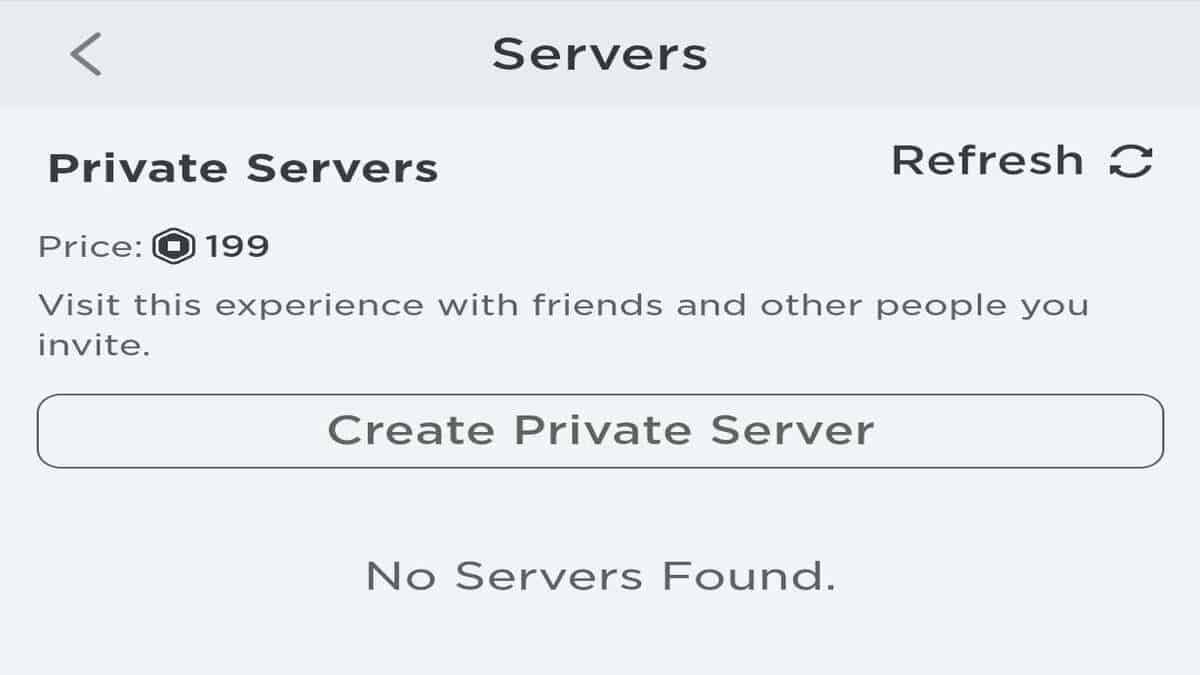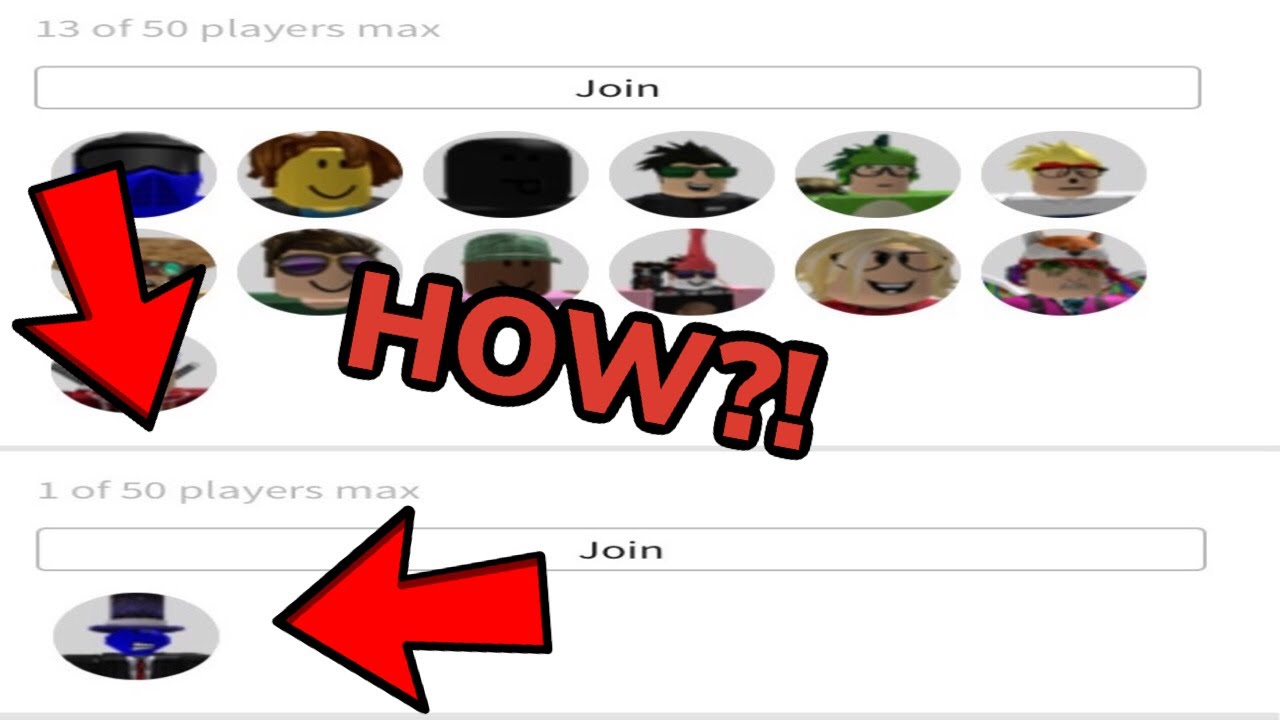Aby rozpocząć tworzenie nowego serwera w Roblox, musisz posiadać konto i zainstalowaną aplikację Roblox Studio.
Roblox Studio to darmowe narzędzie, które umożliwia tworzenie i edycję gier oraz serwerów w Roblox. Pamiętaj, że musisz mieć aktywne konto na platformie Roblox, aby móc korzystać z Roblox Studio i publikować swoje prace.
Zacznij od uruchomienia Roblox Studio. Po uruchomieniu programu, pojawi się okno startowe z różnymi opcjami.
Wybór szablonu
W oknie startowym Roblox Studio zobaczysz różne szablony gier, takie jak Baseplate (pusta plansza), Village (wioska), City (miasto) i inne. Możesz wybrać jeden z tych szablonów jako punkt wyjścia dla swojego serwera. Szablony oferują gotowe elementy i strukturę, które możesz modyfikować i dostosowywać do swoich potrzeb.
Jeżeli chcesz zacząć od zera, wybierz Baseplate. To najprostszy szablon, który daje ci pustą przestrzeń do pracy. Wybór Baseplate pozwala na pełną kontrolę nad każdym aspektem tworzonego serwera, od kształtu terenu po rozmieszczenie obiektów.
Kliknij na wybrany szablon, aby otworzyć go w edytorze Roblox Studio. Po otwarciu szablonu, zobaczysz okno edytora z różnymi narzędziami i panelami.
Interfejs Roblox Studio
Interfejs Roblox Studio składa się z kilku głównych paneli. Znajdziesz tam Explorer (Eksplorator), Properties (Właściwości), Toolbox (Skrzynka narzędzi) i widok 3D. Każdy z tych paneli pełni ważną funkcję w procesie tworzenia serwera.
Explorer (Eksplorator) pokazuje strukturę twojego serwera, czyli wszystkie obiekty i skrypty, które się w nim znajdują. Properties (Właściwości) pozwala na edycję właściwości wybranych obiektów, takich jak kolor, rozmiar, pozycja i inne. Toolbox (Skrzynka narzędzi) zawiera różne modele, obrazy, dźwięki i inne zasoby, które możesz wykorzystać w swoim serwerze. Widok 3D to okno, w którym możesz zobaczyć i manipulować obiektami w przestrzeni serwera.
Zaznajomienie się z interfejsem Roblox Studio jest kluczowe do efektywnego tworzenia serwerów. Poświęć trochę czasu na eksperymentowanie z różnymi narzędziami i panelami, aby zrozumieć, jak działają i jak możesz ich użyć.
Dodawanie i edycja obiektów
Aby dodać obiekt do serwera, użyj Toolbox (Skrzynki narzędzi). W Toolbox znajdziesz różne kategorie obiektów, takie jak części (Parts), modele (Models) i skrypty (Scripts). Możesz wyszukiwać obiekty po nazwie lub przeglądać dostępne kategorie.
Przeciągnij wybrany obiekt z Toolbox do widoku 3D, aby dodać go do serwera. Po dodaniu obiektu, możesz go edytować za pomocą narzędzi dostępnych w górnym pasku narzędzi. Możesz przesuwać, obracać i skalować obiekty, a także zmieniać ich właściwości w panelu Properties (Właściwości).
Eksperymentuj z różnymi obiektami i ich właściwościami, aby stworzyć unikalny wygląd i funkcjonalność swojego serwera. Możesz tworzyć proste budynki, przeszkody, pojazdy i inne elementy, które urozmaicą rozgrywkę.
Dodawanie skryptów
Skrypty pozwalają na dodawanie interakcji i logiki do twojego serwera. Możesz używać skryptów do tworzenia zdarzeń, które reagują na działania graczy, animacji, zmian w środowisku i wielu innych rzeczy.
Aby dodać skrypt, kliknij prawym przyciskiem myszy na obiekt, do którego chcesz dodać skrypt, a następnie wybierz "Insert Object" (Wstaw obiekt) i "Script" (Skrypt). Otworzy się okno edytora skryptów, w którym możesz pisać kod w języku Lua.
Lua to język programowania używany w Roblox. Ucząc się Lua, możesz tworzyć zaawansowane skrypty, które dodają unikalne funkcje do twojego serwera. Istnieje wiele zasobów online, które pomogą ci nauczyć się Lua, w tym oficjalna dokumentacja Roblox API i tutoriale wideo.
Testowanie serwera
Po dodaniu obiektów i skryptów, możesz przetestować swój serwer, klikając przycisk "Play" (Graj) w górnym pasku narzędzi. Roblox Studio uruchomi symulację twojego serwera, w której możesz poruszać się jako gracz i testować funkcjonalność stworzonych elementów.
Podczas testowania, zwracaj uwagę na błędy i problemy, które mogą wystąpić. Sprawdzaj, czy skrypty działają poprawnie, czy obiekty są odpowiednio umieszczone i czy nie ma żadnych problemów z wydajnością. Naprawiaj wszelkie błędy i wprowadzaj ulepszenia, aby poprawić jakość swojego serwera.
Testowanie jest kluczowym elementem procesu tworzenia serwera. Pozwala na wczesne wykrycie i naprawienie problemów, zanim serwer zostanie udostępniony publicznie.
Publikacja serwera
Po przetestowaniu i dopracowaniu swojego serwera, możesz go opublikować na platformie Roblox. Kliknij "File" (Plik) w górnym pasku narzędzi, a następnie wybierz "Publish to Roblox" (Opublikuj na Roblox).
Jeżeli publikujesz serwer po raz pierwszy, zostaniesz poproszony o nadanie mu nazwy i opisu. Wybierz nazwę, która jest chwytliwa i oddaje charakter twojego serwera. Napisz opis, który informuje graczy o tym, co mogą oczekiwać od twojego serwera. Możesz również dodać miniaturkę, która będzie wyświetlana na stronie serwera.
Po opublikowaniu serwera, będzie on dostępny dla wszystkich graczy Roblox. Możesz promować swój serwer w mediach społecznościowych i na forach, aby przyciągnąć więcej graczy.